 无线网桥组网设置详细说明
无线网桥组网设置详细说明
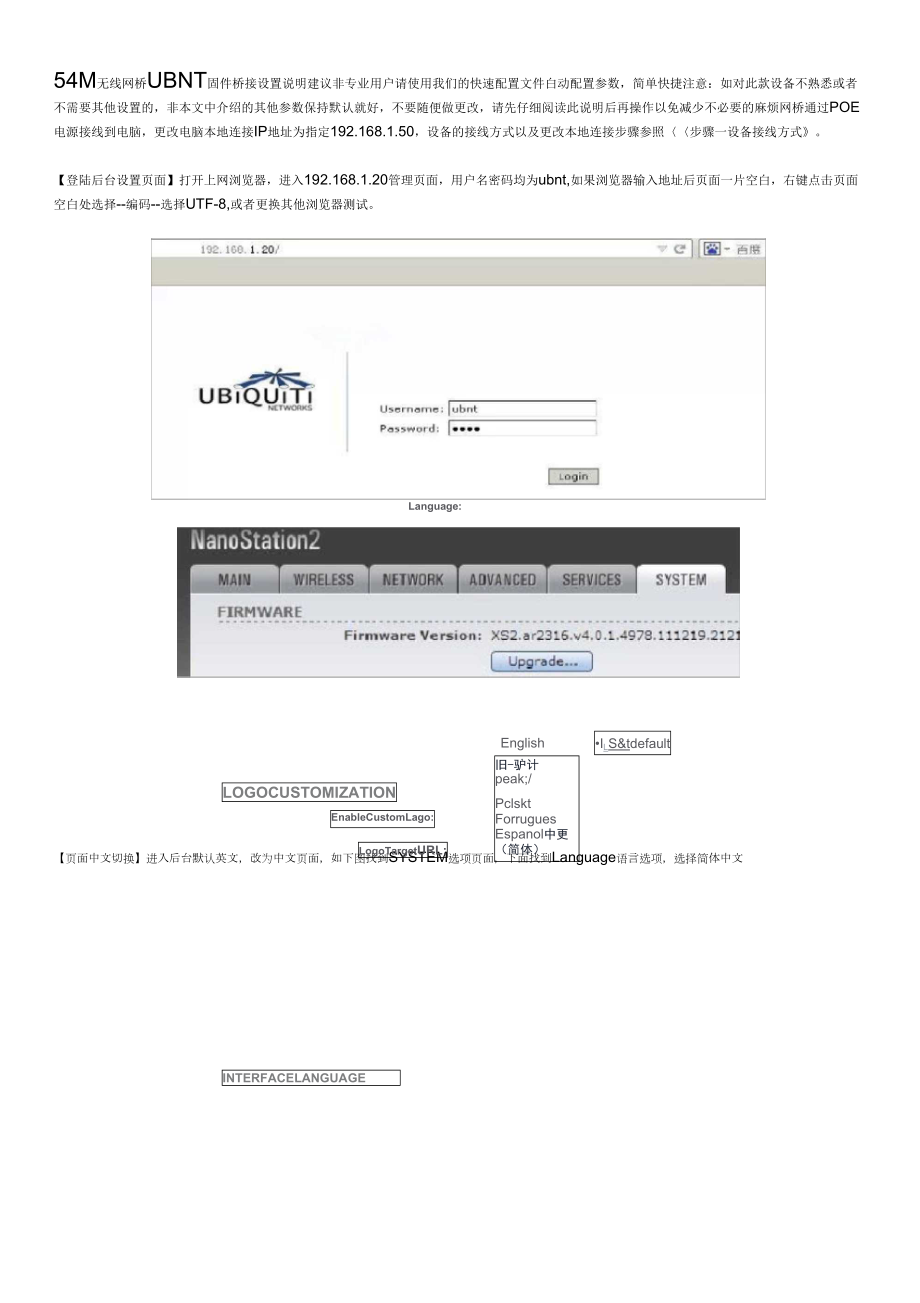


《无线网桥组网设置详细说明》由会员分享,可在线阅读,更多相关《无线网桥组网设置详细说明(7页珍藏版)》请在装配图网上搜索。
1、54M无线网桥UBNT固件桥接设置说明建议非专业用户请使用我们的快速配置文件白动配置参数,简单快捷注意:如对此款设备不熟悉或者不需要其他设置的,非本文中介绍的其他参数保持默认就好,不要随便做更改,请先仔细阅读此说明后再操作以免减少不必要的麻烦网桥通过POE电源接线到电脑,更改电脑本地连接IP地址为指定192.168.1.50,设备的接线方式以及更改本地连接步骤参照步骤一设备接线方式。【登陆后台设置页面】打开上网浏览器,进入192.168.1.20管理页面,用户名密码均为ubnt,如果浏览器输入地址后页面一片空白,右键点击页面空白处选择-编码-选择UTF-8,或者更换其他浏览器测试。【页面中文切
2、换】进入后台默认英文,改为中文页面,如下图找到SYSTEM选项页面,下面找到Language语言选项,选择简体中文INTERFACELANGUAGELanguage:EnglishILS&tdefaultLOGOCUSTOMIZATIONEnableCustomLago:LogoTargetURL:旧-驴计peak;/PclsktForruguesEspanol中更(简体)卜面开始介绍简单的两个网桥做桥接,一个设置成发射端、一个设置成接收端【设置发射端】第一步:进入“NETWORK”选项页面下图-网络模式:选择网桥(注:里边有高级路由模式,不明白此应用的不要随便选择此模式)-DisableNe
3、twork:保持默认None,此选项是禁用端口,不要做任何更改否则设备无法进入后台。-网桥IP地址:注意不要选择DHCP,选项静态,然后设置IP地址我们是设置默认的192.168.1.20(注意:设置桥接的时候发射端跟接收端的IP要分开,不要重复,比如这个发射端我们设置的是192.168.1.20,那接收端的设备IP就设置成192.168.1.21,如果一个局域网内有多个网桥设备的话那每一个网桥都设置一个不同的IP不要重复,如果是做监控的话注意网桥的IP地址也不要跟摄像头的IP重复了,在每一个页面更改参数后都要点击最下面的“更改”按钮,在点击页面上方提示的“应用”,否则不生效。第二步:进入“W
4、IRELESS”设置页面下图-网络模式:选择接入点或者接入点WDS(注:站”为接收模式,“接入点”为发射模式)-SSID:设备发射的wifi信号名称,可自己随便填写,在这我们设置的是ubnt001,不能设置中文。-信道:此选项是设置信号所在的频道,默认2412MHz,可随便选择,54M网桥为2.3G-2.4G共十几个频道,一般无线路由器无线网卡等都是用的2.4G频段,如果桥接后感觉效果不好可以尝试把发射端频率改为2.3G或其他可以避免同类型2.4G信号的干扰问题。-输出功率:默认最大值,在近距离传输网络信号强度完全满足的情况下,如果接收到的带宽小,可以适当减少发射端的输出功率来提升下带宽,具体
5、效果自己实际测试。-无线安全:发射的wifi信号加密,加密类型有很多种,wep为10位数纯数字的最简单的加密模式,wpa/wpa2为数字跟字母组合的复杂加密模式,在这我们设置的是简单的WEP密码,1234554321(注:发射端跟接收端设置的加密类型及密码要一样,建议新用户安装设置的时候先不要设置加密,待测试好网络桥接通后再根据自己需要进行加密设置),更改完成后点击更改一应用。NanoStation2WIRELESShFTWORKADVANCED|SFRVICFSSYSTFM工具:MAIN丸娥&式:二!搜入点*_3昌时WDS对等:111|SSID:ubntOOl(J阪盘SSID国St代码:Ib
6、NFU-NLFrNTIChangt.JItEE802.11:回合)信道|造*度:二|2JMNZ|最大数据厄宰:5-M3DS信道已禁用-I信道:11-2412Nhz能出功率:尸()26dBm数KIE*Mbps:|54自胡wpaA5e*WWEP安全若沛具型WtP密初长度密钥素引:WEP密钥123554321I允许MJ政策:二)=,启用MACACLMAC:MACComment:十六送制如“ADVANCE。”选项页面,非下面介绍的参数保持默认。距离:根据实际距离+200米,比如2台设备实际组网距离500米,那这个地方设置0.7KM。天线:垂直。“SERVICES”选项页面,此页面主要功能就是监视狗功能
7、,启用监视狗,在ping的IP地址输入桥接对方网桥的IP,网桥可间断向对方发送信号,如果对方无反应掉线后网桥可自动重启设备重新进行桥接。一般不需要此设置。“SYSTEM”系统设置页面此页面下面的配置管理栏,可以把网桥预先设置好的参数作为文件导入或者导出,比如您预先设置好的参数可以把它导出为文件,然后下次设置同样参数的网桥时可以从这直接把参数导入上传,上传后网桥即自动配置好文件内的参数(我们在这准备了cmcc接收参数、点对点发射接收参数,需要的客户可自己下载使用)枳&配宜:皿.j上些配宜:.空iTfl-京芬村旧二I知|【接收端网桥设置】进入“NETWORK”设置页面-网桥IP地址,选择静态,然后
8、设置IP,上面已经讲过发射跟接收的IP要分开,在这我们设置接收端的为192.168.1.21,网关跟DNS为192.168.1.1,然后点击下面的更改一应用进入“WIRELESS”设置页面-无线模式:接收端选择站或者站WDS”(如果发射端选择接入点wds,那接收端选站wds)-ESSID:输入跟发射端一样的ubnt001,也可以点击后面“选择”按钮,搜索无线网络信号(见下面第二张图),在搜索到的信号前面打钩,然后点击左下角的“选择”。-无线安全:作为接收端的话需要输入发射端的信号密码的,比如我们这个发射端的密码是1234554321,那在这就要输入跟发射端一样的密码,注意加密类型也要选择一样(
9、注:一般接收端在点击选择搜索到信号选择后,加密类型一栏会自动转到跟发射端一样的加密类型,只需要输入密码就好)设置好后,点击更改一应用,-信号强弱的参考:在点击选择按钮搜索到的信号列表框中,搜索到的信号列表中有个信号,dBm参数,此数值一般为负数,越接近0信号越好,比如-60比-80信号好,超过-80信号就差了查看是否桥接通待发射端跟接收端都设置好后,从接收端的“MAIN”页面查看是否跟发射端桥接通-基站SSID,发射端的信号名称(下面示意图是连接的cmcc信号)-信号强度,带颜色的信号条,后面有信号强度-TX速率、RX速率(上传、下载速率)传输CCQ:网络传输质量,越大越好,如果桥接通后质量不好的话可以根据上面设置发射端的时候讲过的把信号设置不同频道的或者设置成2.3G的测试。
- 温馨提示:
1: 本站所有资源如无特殊说明,都需要本地电脑安装OFFICE2007和PDF阅读器。图纸软件为CAD,CAXA,PROE,UG,SolidWorks等.压缩文件请下载最新的WinRAR软件解压。
2: 本站的文档不包含任何第三方提供的附件图纸等,如果需要附件,请联系上传者。文件的所有权益归上传用户所有。
3.本站RAR压缩包中若带图纸,网页内容里面会有图纸预览,若没有图纸预览就没有图纸。
4. 未经权益所有人同意不得将文件中的内容挪作商业或盈利用途。
5. 装配图网仅提供信息存储空间,仅对用户上传内容的表现方式做保护处理,对用户上传分享的文档内容本身不做任何修改或编辑,并不能对任何下载内容负责。
6. 下载文件中如有侵权或不适当内容,请与我们联系,我们立即纠正。
7. 本站不保证下载资源的准确性、安全性和完整性, 同时也不承担用户因使用这些下载资源对自己和他人造成任何形式的伤害或损失。
